WhatsApp Web este unul dintre cele mai bune instrumente pe care le putem folosi zilnic, atâta timp cât lucrăm cu un computer. Utilizarea WhatsApp Web ne permite să obținem multe îmbunătățiri în ceea ce privește WhatsApp pe mobil, dar există una dintre ele care este mult mai ușor de făcut pe computer și este pentru a selecta toate mesajele unei conversații. Vă vom învăța cum să o faceți.
WhatsApp Web ne permite să facem multe lucruri iar una dintre ele este selectarea mesajelor pentru a le putea redirecționa sau șterge. Vă vom arăta cum puteți selecta unul, mai multe sau toate mesajele unui chat și în câțiva pași simpli puteți începe să utilizați WhatsApp Web ca un profesionist.
Selectați mai multe mesaje într-un chat web WhatsApp
Procedura pentru a putea selectați toate mesajele unui WhatsApp Web conversația sau chat-ul este foarte simplu, trebuie doar să urmezi acești pași și o poți face în toate chat-urile pe care le dorești:
- Deschide WhatsApp Web în browserul tău preferat.
- Apoi, conectați-vă cu mobilul folosind codul QR.
- Acum, intra in chat în care doriți să selectați mesajele.
- Faceți clic dreapta în cadrul conversației.
- Va apărea un meniu contextual în care va trebui să selectăm „Selectați mesajele” .
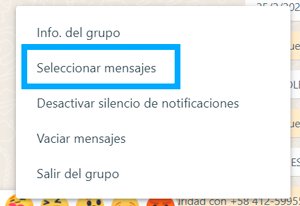
- În continuare, se va activa o casetă în stânga fiecărui mesaj în conversație, astfel încât să putem face clic unul câte unul pentru a le selecta.
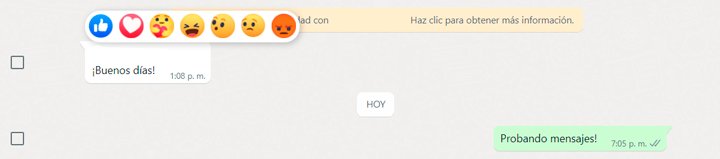
- După ce selectăm toate mesajele pe care le dorim în dreapta jos, vom avea trei pictograme diferite: "Stea" , "Șterge" or "Redirecţiona" .
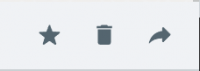
Odată ce știm cum să poți selecta mai multe mesaje dintr-un chat pe WhatsApp Web , va trebui doar să decidem scopul pentru care vrem să o facem. După cum ați văzut, este foarte ușor să selectați mesajele în versiunea web a WhatsApp și în acest fel putem trimite sau șterge mai multe mesaje precum și să le evidențiem.

